Google API 탐색기는 코드 샘플을 동적으로 생성합니다. 이 코드 샘플은 로컬에서 복사하여 실행하도록 설계되었습니다. 샘플을 보려면 API 탐색기 측면 패널에서 전체 화면 을 클릭합니다. 아래 그림은 확장된 전체 화면 API 탐색기를 보여줍니다.
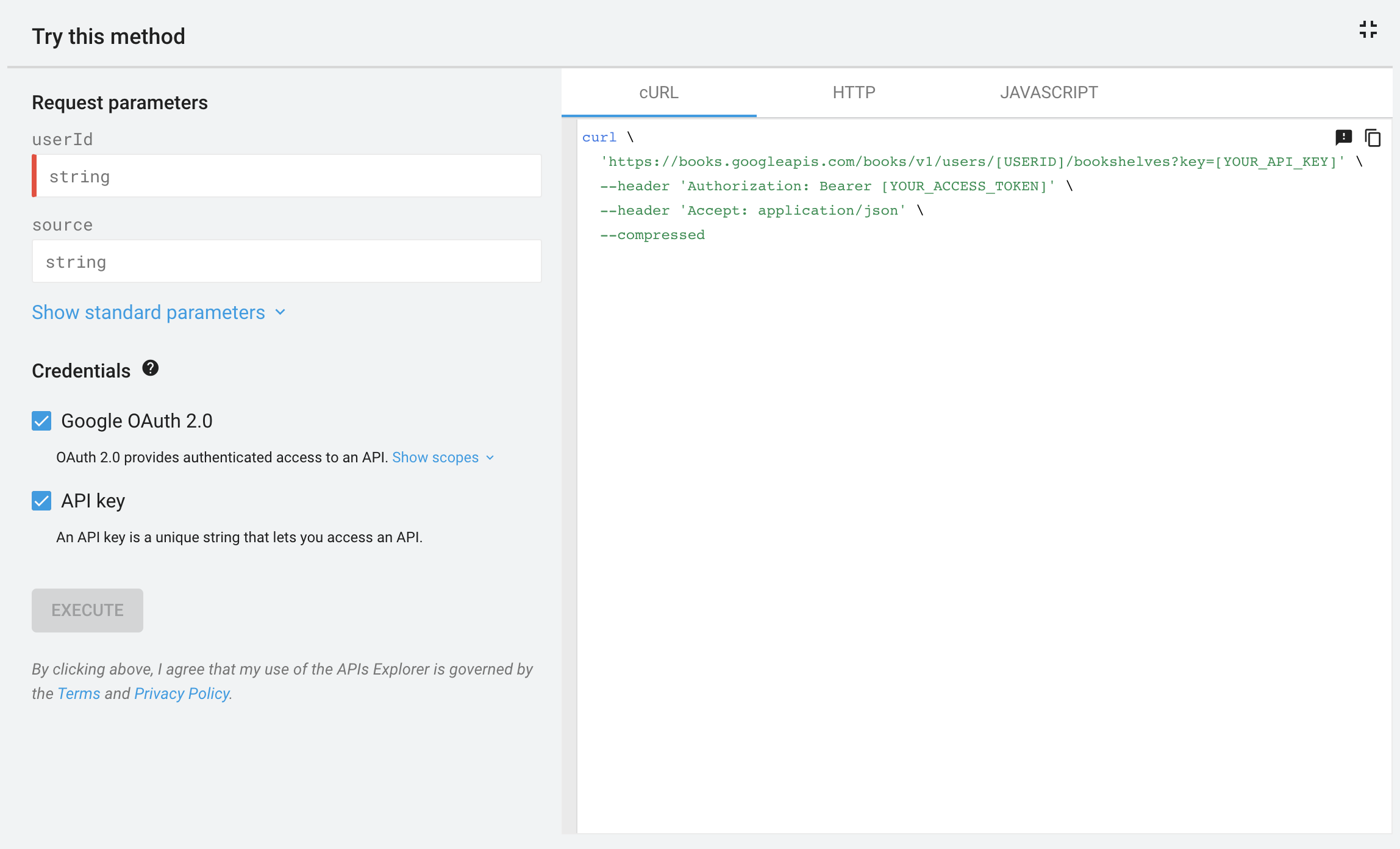
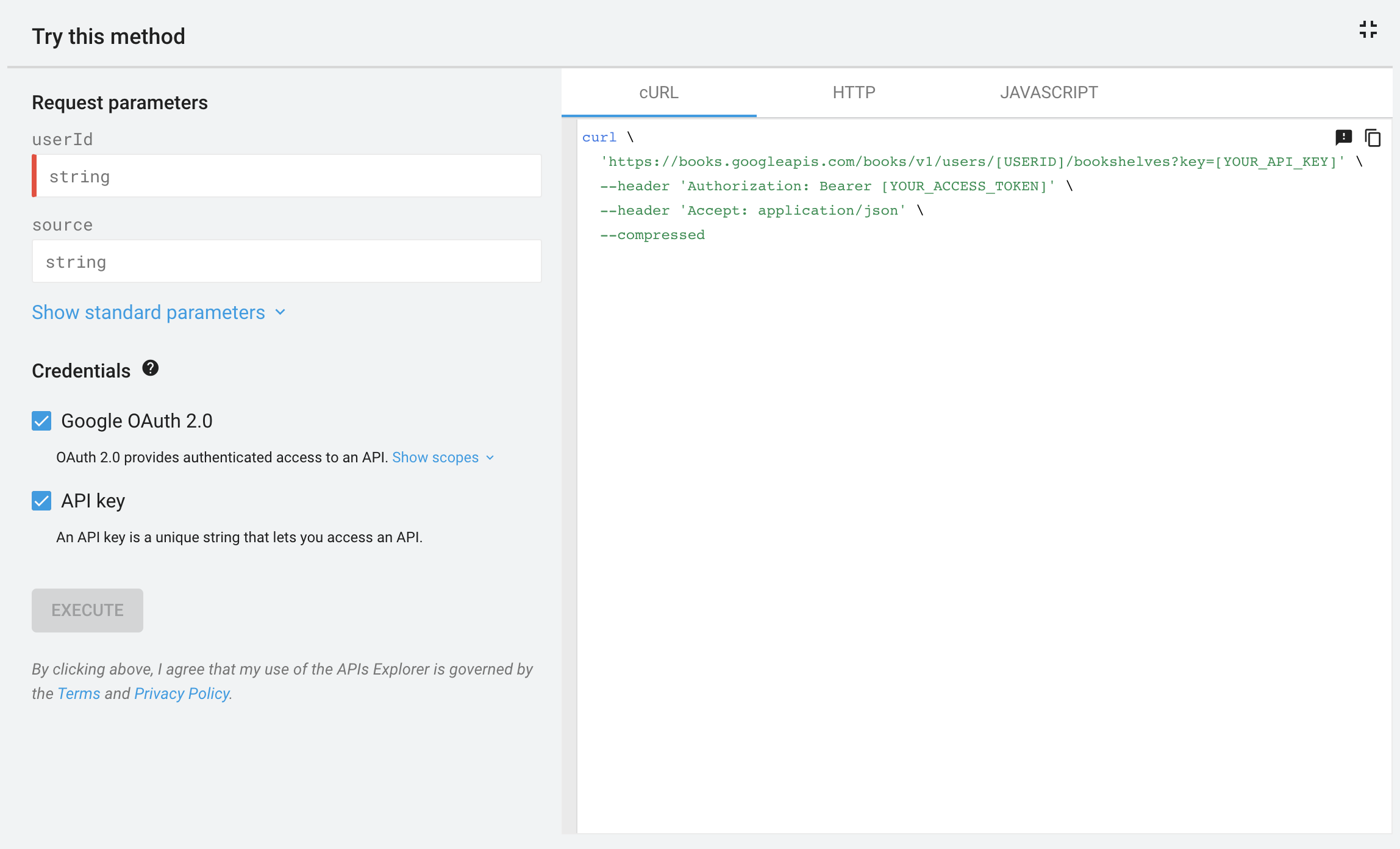
기본적으로 API 탐색기에는 cURL을 사용하여 요청을 실행하는 방법이 표시됩니다. 일부 API는 JavaScript, Java, Python과 같은 다른 언어의 샘플을 표시할 수도 있습니다.
로컬에서 코드 샘플 실행
다음 탭에서는 코드 샘플을 실행하기 위한 기본 요건과 단계를 설명합니다. 코드 샘플을 실행하려면 자체 승인 사용자 인증 정보를 생성하고 사용해야 합니다. 프로젝트를 만들고 사용자 인증 정보를 생성하는 방법에 관한 설명은 특정 Google API 문서를 참고하세요.
사용자 인증 정보는 메서드가 액세스하는 데이터 유형 (공개 또는 비공개)에 따라 다음 중 하나입니다.
- 공개 데이터의 경우 사용자 인증 정보는 API 키입니다.
비공개 데이터의 경우 사용자 인증 정보는 OAuth 2.0 클라이언트 ID 및 클라이언트 보안 비밀번호가 포함된
client_secret.json파일 또는 OAuth 2.0 액세스 토큰입니다.
cURL
설정
- API 문서의 안내에 따라 앱의 프로젝트를 만들거나 선택하고 API를 사용 설정합니다.
- Cloud 콘솔에서 API 키를 만듭니다.
- Cloud 콘솔에서 웹 애플리케이션의 OAuth 클라이언트 ID 사용자 인증 정보를 만들고
https://developers.google.com/oauthplayground를 리디렉션 URI로 사용합니다. - OAuth 2.0 플레이그라운드에서 OAuth 2.0 구성 을 클릭합니다.
- 자체 사용자 인증 정보 사용을 선택합니다.
- 3단계에서 생성된 클라이언트 ID와 클라이언트 보안 비밀번호를 입력합니다.
- 범위 필드에 메서드와 함께 사용할 범위를 입력하고 API 승인을 클릭합니다.
- (선택사항) 로그인 화면이 표시되면 사용할 계정을 선택합니다.
- (선택사항) 승인 화면이 표시되면 수락을 클릭합니다.
- 승인 코드를 토큰으로 교환을 클릭합니다. 토큰이 반환됩니다.
- cURL 코드 샘플에서
[YOUR_API_KEY]를 2단계에서 생성된 API 키로 바꿉니다.'https://www.googleapis.com/drive/v3/files?key=[YOUR_API_KEY]' \ - cURL 코드 샘플에서
[YOUR_ACCESS_TOKEN]을 10단계에서 생성된 액세스 토큰으로 바꿉니다.--header 'Authorization: Bearer [YOUR_ACCESS_TOKEN]' \
코드 샘플 실행
명령줄에서 cURL 명령어를 실행합니다. 명령어는 다음과 유사합니다.
curl \
'https://www.googleapis.com/drive/v3/files?key=AIzaSyBiKcaoXmVApwnT24hitQG_dwjGvAj6Ddw' \
--header 'Authorization: Bearer ya29.a0ARrdaM_yQn9MWBpJgKPx880BSnRYIizRYIDz0JN9e66nSliIYpqNXmPsvv2ccfplCTG_U4b1' \
--header 'Accept: application/json' \
--compressed
자바스크립트
설정
- API 문서의 안내에 따라 앱의 프로젝트를 만들거나 선택하고 API를 사용 설정합니다.
- Cloud 콘솔에서 API 키를 만듭니다.
- Cloud 콘솔에서 '웹 애플리케이션'의 OAuth 클라이언트 ID 사용자 인증 정보를 만들고 승인된 JavaScript 출처를 설정하여 요청을 전송할 URL(예:
http://localhost)을 식별합니다. - 전체 코드 샘플을 웹 서버에서 액세스할 수 있는 로컬 파일(예:
/var/www/html/example.html)에 복사합니다. 코드 샘플에서 API 키 또는 클라이언트 ID를 설정하는 줄을 찾아 값을 2단계와 3단계에서 생성된 값으로 바꿉니다.
- API 키:
gapi.client.setApiKey(YOUR_API_KEY); - OAuth 2.0 클라이언트 ID:
gapi.client.init({ 'clientId': 'YOUR_CLIENT_ID',
- API 키:
코드 샘플 실행
- 브라우저에서 파일(예:
http://localhost/example.html)을 엽니다. 디버깅 콘솔이 있는 브라우저(예: Google Chrome)를 사용하는 것이 좋습니다. - (선택사항) 로그인 화면이 표시되면 사용할 계정을 선택합니다.
- (선택사항) 승인 화면이 표시되면 수락을 클릭합니다. 디버깅 콘솔에 메서드 응답이 JSON 객체로 표시됩니다.
자바
기본 요건
- Java 1.7 이상
- Gradle 7 이상
설정
- API 문서의 안내에 따라 앱의 프로젝트를 만들거나 선택하고 API를 사용 설정합니다.
- 메서드가 액세스하는 데이터 유형에 따라 API 키 (공개 데이터)를 만들거나 OAuth 2.0 클라이언트 ID (비공개 데이터)를 만듭니다.
- 애플리케이션 유형을 데스크톱 앱으로 설정합니다.
- OAuth 2.0 클라이언트 ID를 만든 경우 OAuth 2.0 사용자 인증 정보가 포함된 JSON 파일을 다운로드합니다. 이 파일의 이름은
client_secret_CLIENTID.json와 유사합니다. 여기서CLIENTID는 프로젝트의 클라이언트 ID입니다. 작업 디렉터리에서 다음 명령어를 실행하여 새 프로젝트 구조를 만듭니다.
$ gradle init --type basic $ mkdir -p src/main/java src/main/resources2단계에서 OAuth 2.0 클라이언트 ID를 만든 경우 다운로드한 JSON 파일의 이름을
client_secret.json로 바꿉니다.5단계에서 만든
src/main/resources디렉터리에 이름을 바꾼 파일을 저장합니다.작업 디렉터리에서
build.gradle파일을 열고 콘텐츠를 다음으로 바꿉니다.apply plugin: 'java' apply plugin: 'application' mainClassName = 'ApiExample' sourceCompatibility = 1.7 targetCompatibility = 1.7 version = '1.0' repositories { mavenCentral() } dependencies { compile 'com.google.api-client:google-api-client:1.23.0' compile 'com.google.oauth-client:google-oauth-client-jetty:1.23.0' API_SPECIFIC_DEPENDENCY }build.gradle파일에서API_SPECIFIC_DEPENDENCY이라고 표시된 줄을 호출하는 API의 코드를 컴파일하는 안내로 바꿉니다. 다음은 YouTube Analytics API의 샘플입니다.compile 'com.google.apis:google-api-services-youtubeAnalytics:v2-rev16-1.23.0'안내는 다음 템플릿을 따릅니다.
compile 'com.google.apis:google-api-services-API_NAME:API_VERSION- revREVISION-CL_VERSION'
각 항목의 의미는 다음과 같습니다.
API_NAME은 GitHub에 나열된 API의 API 이름입니다. 이름을 찾으려면 지원되는 Google API 페이지에서 API 옆에 있는 버전 링크를 클릭합니다. 버전 링크를 클릭하면 GitHub로 이동합니다. API 이름은 페이지 중앙 상단에 있으며 앞에googleapis/google-apis-services-가 표시됩니다. 예를 들어 Drive API의 v3의 경우API_NAME는drive입니다.API_VERSION는 지원되는 Google API 페이지의 API 이름 아래에 API에 나열된 API 버전입니다.REVISION는 API의 JavaDoc 참조에 나열된 버전 번호입니다. JavaDoc 참조는https://googleapis.dev/java/google-api-services-API_NAME/latest/index.html에서 확인할 수 있습니다.CL_VERSION는 클라이언트 라이브러리 버전입니다. 이 값은 JavaDoc 참조에도 표시됩니다.- 작업 디렉터리에서 API 탐색기의 코드 샘플을
src/main/java/ApiExample.java로 복사합니다. 각 샘플의 클래스 이름은ApiExample이므로build.gradle파일을 수정하지 않고도 다른 샘플을 실행할 수 있습니다.
코드 샘플 실행
다음 명령어를 사용하여 예시를 실행합니다.
gradle -q run
샘플은 API 요청을 실행하고 응답을 STDOUT에 출력해야 합니다.
호출하는 서비스를 확인하여 데이터를 쓰는 요청의 영향을 확인할 수도 있습니다.
Node.js
기본 요건
- Node.js
Node.js용 Google API 클라이언트 라이브러리는 다음과 같습니다.
- 이전에 클라이언트 라이브러리를 설치하지 않았다면 다음 명령어를 실행합니다.
npm install googleapis --save- 이전에 클라이언트 라이브러리를 설치한 경우 테스트 중인 라이브러리의 최신 클래스가 있는지 확인할 수 있도록 업데이트하는 것이 좋습니다. 클라이언트 라이브러리를 업데이트하려면 다음 명령어를 실행합니다.
npm update googleapis --save
설정
- API 문서의 안내에 따라 앱의 프로젝트를 만들거나 선택하고 API를 사용 설정합니다.
- 메서드가 액세스하는 데이터 유형에 따라 API 키 (공개 데이터)를 만들거나 OAuth 2.0 클라이언트 ID (비공개 데이터)를 만듭니다.
- 애플리케이션 유형을 데스크톱 앱으로 설정합니다.
- OAuth 2.0 클라이언트 ID를 만든 경우 OAuth 2.0 사용자 인증 정보가 포함된 JSON 파일을 다운로드합니다. 이 파일의 이름은
client_secret_CLIENTID.json와 유사합니다. 여기서CLIENTID는 프로젝트의 클라이언트 ID입니다. - 코드 샘플을 로컬 파일에 복사하고 샘플을 수정하여 API 키 또는 클라이언트 보안 비밀 파일을 올바르게 식별합니다. 샘플에서 API 키 값은
YOUR_API_KEY이고 클라이언트 보안 정보 파일 위치는YOUR_CLIENT_SECRET_FILE.json입니다.
코드 샘플 실행
다음 명령어를 사용하여 예시를 실행합니다.
node sample.js
대부분의 샘플은 API 응답 (또는 기타 항목)을 STDOUT에 출력합니다.
PHP
기본 요건
- 명령줄 인터페이스 (CLI) 및 JSON 확장 프로그램이 있는 PHP 5.4 이상
- 전역적으로 설치된 Composer 종속 항목 관리 도구
PHP용 Google API 클라이언트 라이브러리:
이전에 클라이언트 라이브러리를 설치하지 않았다면 다음 명령어를 실행합니다.
composer require google/apiclient:^2.0이전에 클라이언트 라이브러리를 설치한 경우 테스트 중인 라이브러리의 최신 클래스를 사용할 수 있도록 업데이트하는 것이 좋습니다. 클라이언트 라이브러리를 업데이트하려면 다음 명령어를 실행합니다.
composer update google/apiclient --with-dependencies
코드 샘플 실행
다음 명령어를 사용하여 예시를 실행합니다.
php sample.php
대부분의 샘플은 API 응답 (또는 기타 항목)을 STDOUT에 출력합니다.
Python
기본 요건
- Python 2.7 또는 Python 3.5 이상
- pip 패키지 관리 도구
Python용 Google API 클라이언트 라이브러리:
pip install --upgrade google-api-python-client사용자 승인을 위한
google-auth-oauthlib및google-auth-httplib2라이브러리:pip install --upgrade google-auth-oauthlib google-auth-httplib2
설정
- API 문서의 안내에 따라 앱의 프로젝트를 만들거나 선택하고 API를 사용 설정합니다.
- 메서드가 액세스하는 데이터 유형에 따라 API 키 (공개 데이터)를 만들거나 OAuth 2.0 클라이언트 ID (비공개 데이터)를 만듭니다.
- 애플리케이션 유형을 데스크톱 앱으로 설정합니다.
- OAuth 2.0 클라이언트 ID를 만든 경우 OAuth 2.0 사용자 인증 정보가 포함된 JSON 파일을 다운로드합니다. 이 파일의 이름은
client_secret_CLIENTID.json와 유사합니다. 여기서CLIENTID는 프로젝트의 클라이언트 ID입니다. - 코드 샘플을 로컬 파일에 복사하고 샘플을 수정하여 API 키 또는 클라이언트 보안 비밀 파일을 올바르게 식별합니다. 샘플에서 API 키 값은
YOUR_API_KEY이고 클라이언트 보안 정보 파일 위치는YOUR_CLIENT_SECRET_FILE.json입니다.
코드 샘플 실행
다음 명령어를 사용하여 예시를 실행합니다.
python sample.py
대부분의 샘플은 API 응답 (또는 기타 항목)을 STDOUT에 출력합니다.
Ruby
기본 요건
- Ruby 2.0 이상
Ruby용 Google API 클라이언트 라이브러리는 다음을 제공합니다.
gem install google-api-client`
설정
- API 문서의 안내에 따라 앱의 프로젝트를 만들거나 선택하고 API를 사용 설정합니다.
- 메서드가 액세스하는 데이터 유형에 따라 API 키 (공개 데이터)를 만들거나 OAuth 2.0 클라이언트 ID (비공개 데이터)를 만듭니다.
- 애플리케이션 유형을 데스크톱 앱으로 설정합니다.
- OAuth 2.0 클라이언트 ID를 만든 경우 OAuth 2.0 사용자 인증 정보가 포함된 JSON 파일을 다운로드합니다. 이 파일의 이름은
client_secret_CLIENTID.json와 유사합니다. 여기서CLIENTID는 프로젝트의 클라이언트 ID입니다. - 코드 샘플을 로컬 파일에 복사하고 샘플을 수정하여 API 키 또는 클라이언트 보안 비밀 파일을 올바르게 식별합니다. 샘플에서 API 키 값은
YOUR_API_KEY이고 클라이언트 보안 정보 파일 위치는YOUR_CLIENT_SECRET_FILE.json입니다.
코드 샘플 실행
다음 명령어를 사용하여 예시를 실행합니다.
ruby sample.rb
대부분의 샘플은 API 응답 (또는 기타 항목)을 STDOUT에 출력합니다.
샘플 문제 해결
승인 대화상자가 표시되지 않음
API 탐색기는 팝업을 사용하여 개인 정보에 대한 액세스 권한을 부여합니다. 브라우저에서 팝업을 차단하는 경우 이 팝업이 표시되지 않으며 액세스 권한을 부여할 수 없습니다.
승인 화면에서 '허용'을 클릭해도 아무 일도 일어나지 않으면 브라우저의 팝업 설정을 변경하여 팝업을 사용 설정해 보세요.
401 또는 403 오류가 수신됨
샘플을 테스트할 때 401 또는 403 오류가 발생하면 다음 중 하나에 문제가 있을 수 있습니다.
- 프로젝트에 API가 사용 설정되지 않았습니다. 프로젝트를 만들고 API를 사용 설정하는 방법에 관한 API 안내를 검토합니다.
- 잘못된 승인 유형 (OAuth 2.0 대신 API 키)을 사용하고 있습니다.
- OAuth 2.0을 사용하고 있지만 범위가 너무 좁습니다.
- API 키를 설정할 때 사용자 인증 정보의 무단 사용을 방지하기 위한 제한사항을 설정합니다. 하지만 요청이 이러한 제한사항을 충족하지 않습니다. 자세한 내용은 API 키 제한사항 사용을 참고하세요.
혼합된 콘텐츠에 대한 경고를 받음
Google Cloud Endpoints를 사용하고 개발 서버에서 엔드포인트를 실행하는 경우 브라우저에 혼합 콘텐츠에 관한 경고가 표시될 수 있습니다. 이 경고는 API 탐색기가 HTTPS를 통해 로드되지만 API가 로컬에서 실행되면 HTTP에 호스팅되기 때문에 발생합니다.
Chrome을 사용하여 이 경고를 숨기려면 다음과 같이 특수 플래그를 사용하여 Chrome 세션을 시작합니다.
path/to/chrome --user-data-dir=test --unsafely-treat-insecure-origin-as-secure=http://localhost:port
예를 들면 다음과 같습니다.
/usr/bin/google-chrome-stable --user-data-dir=test --unsafely-treat-insecure-origin-as-secure=http://localhost:8080
이 경고는 로컬 테스트 목적으로만 숨겨야 합니다.
JavaScript 전용: gapi가 정의되지 않음
JavaScript 코드가 라이브러리가 로드되기 전에 JavaScript용 Google API 클라이언트 라이브러리를 호출하려고 하면 'gapi가 정의되지 않음' 오류가 발생합니다. gapi 변수를 참조하는 코드는 클라이언트 라이브러리가 로드된 후에야 호출되어야 합니다.
